Websites zoals Videojug en Vimeo vertrouwen nog steeds op Flash. Tenzij je een Flash-plug-in hebt geïnstalleerd, kun je hun video's niet afspelen.
Helaas is het niet voldoende om een Flash-plug-in te hebben. Mocht er behoefte ontstaan om te spelen SWF bestanden op andere platforms, kunt u dit niet doen.
SWF-bestanden hebben beperkte compatibiliteit. Om het compatibiliteitsbereik te vergroten, moet u converteren SWF naar MP4. Dit artikel is bedoeld om u precies te laten zien hoe u dat moet doen. U krijgt verschillende opties te zien hoe u een SWF-bestand naar MP4 kunt converteren.
Inhoud: Deel 1. Waarom SWF naar MP4 converteren? Deel 2. Beste SWF naar MP4-converter Deel 3. Conclusie
Deel 1. Waarom SWF naar MP4 converteren?
SWF-bestanden zijn de pakketbestanden die HTML-bestanden vergezellen wanneer u Flash-websites maakt. SWF-bestand is een op vectoren gebaseerd formaat dat wordt gebruikt voor het maken van bewegende beelden en 2D-animaties.
Aan de andere kant is MP4 het meest gebruikte videobestandsformaat. Het staat in de volksmond bekend om zijn ruimtebesparende formaat, kwaliteit en compatibiliteit. Het is geschikt voor videostreaming via internet. Het beste van alles is dat het op alle mediaspelers kan worden uitgevoerd.
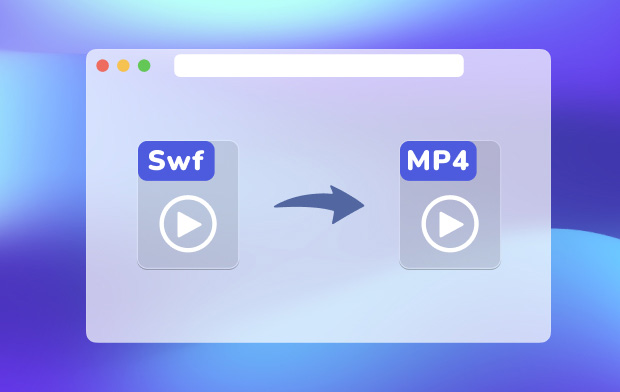
Compatibiliteit is het grootste nadeel van SWF. Daarom kiezen mensen zoals grafische ontwerpers en 2D-animators ervoor om het eerst naar MP4 te converteren voordat ze video's uploaden naar websites zoals sociale mediaplatforms.
U hoeft geen grafisch ontwerper of 2D-animator te zijn om de noodzaak in te zien om SWF naar MP4 te converteren. U zult zeker de noodzaak vinden om dit te doen, aangezien het MP4-bestandsformaat gemakkelijk op alle mediaspelers kan worden afgespeeld.
Deel 2. Beste SWF naar MP4-converter
Hier zijn drie programma's die u kunt overwegen als u een SWF-bestand naar MP4 moet converteren. Bekijk de lijst en kijk welk programma bij je past.
iMyMac-video-omzetter
Als u op zoek bent naar de veiligste en gemakkelijkste manier om uw SWF-bestand naar MP4 te converteren, dan is de iMyMac Video Converter iets voor u. Dit programma kan je SWF-bestand binnen enkele seconden naar MP4 converteren.
Als u uw SWF-bestand wilt personaliseren en bewerken, kunt u dit ook doen met de iMyMac Video Converter. Het is een robuust programma dat wordt geleverd met voldoende bewerkingsfuncties die u kunnen helpen personaliseer uw MP4-bestand.
De onderstaande stappen laten zien hoe u het kunt gebruiken om SWF-bestanden naar MP4 te converteren.
- Download de iMyMac Video Converter, installeer en start het.
- Om het SWF-bestand te lokaliseren en toe te voegen, klikt u op de knop Meerdere video's of audio toevoegen.
- Selecteer Convert Format in het midden en kies MP4 als uitvoerformaat aan de rechterkant.
- Kies een uitvoerlocatie en klik op het tabblad Converteren.

Wartels
Dit is een gratis programma. Het is echter alleen beperkt voor SWF-bestanden. Het biedt wel enkele codecs voor uitvoer, maar niet zoveel als de vorige optie. Desalniettemin is het een programma dat het bekijken waard is. Net als elk gratis programma wordt Swivel op een aantal websites aangeboden.
De onderstaande stappen laten zien hoe u het kunt gebruiken om SWF naar MP4 te converteren.
- Zorg er voor de zekerheid voor dat u van een beveiligde website downloadt.
- Kies vervolgens uw voorkeurssysteem. U kunt OS 32-bits of OS x 64-bits kiezen. Houd er rekening mee dat het bestand ongeveer 27 MB groot is.
- Dit programma start luidruchtig op uw scherm. Om uw SWF-bestand toe te voegen, klikt u op het gele tabblad Toevoegen dat u in de uiterste rechterhoek van het scherm ziet.
- Klik op het tabblad Video om enkele instellingen aan te passen. U kunt ook op het tabblad Bladeren klikken om een map voor uw MP4-bestand te kiezen. Nadat u de instellingen heeft aangepast, klikt u op het tabblad Converteren rechtsonder in het scherm.
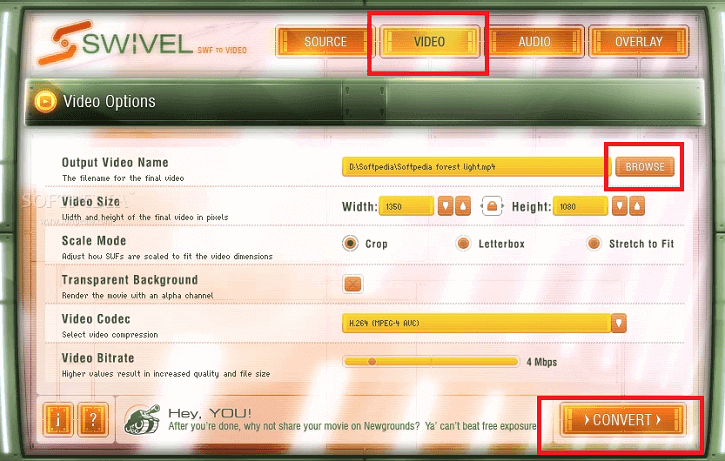
FileZigZag
Dit is een webgebaseerd conversieprogramma waar u ook naar kunt kijken. Het kan werken op je Mac. De onderstaande stappen laten u zien hoe u het kunt gebruiken.
- Ga naar hun website. Zodra u daar bent, krijgt u twee opties voor het toevoegen van een bestand. U kunt het bestand slepen of op het tabblad Bladeren naar bestanden klikken.
- Nadat u uw bestand hebt toegevoegd, kiest u het MP4-formaat voor uw uitvoer.
- Voordat u kunt converteren, moet u uw e-mailadres delen. Als je dat goed vindt, deel het dan om door te gaan naar de laatste stap, namelijk het converteren van het bestand.
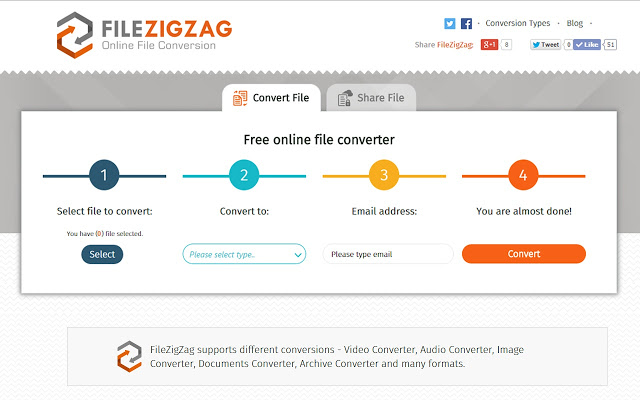
Deel 3. Conclusie
Het converteren van een SWF- naar MP4-bestand is eenvoudig. U hoeft alleen maar naar enkele programma's te kijken die u kunnen helpen bij het uitvoeren van de taak.
Houd er rekening mee dat je veiliger bent met iMyMac-video-omzetter. Gratis programma's kunnen worden gebundeld met een ander programma dat een nadelig effect kan hebben op de prestaties van uw Mac.
Welk programma zou jij kiezen? Deel gerust uw mening met ons.



